win11屏幕狂闪不停怎么办 win11屏幕狂闪不停解决教程[多图]
教程之家
Win11
很多用户在更新win11系统后出现了屏幕狂闪不停的情况,这可能是因为我们开启了错误检测的相关服务,也可能是因为系统自带的bug造成的,我们可以分别解决他们,下面就一起来看看吧。
win11屏幕狂闪不停怎么办:
方法一:
1、首先我们按下键盘“win+r”打开运行,输入“services.msc”回车确定。
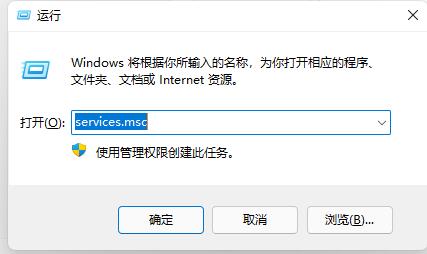
2、接着找到“problem reports control”服务,点击左上角将它“停止”
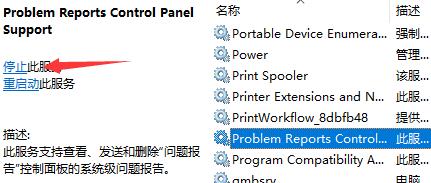
3、再找到其中“Windows error reporting service”,再将它“停止”即可。
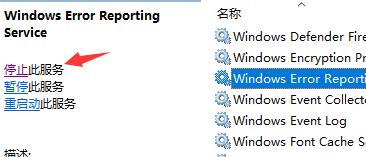
方法二:
1、首先我们进入系统设置,然后进入“Windows更新”
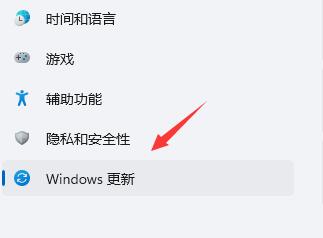
2、然后点击右侧图示的“更新历史记录”
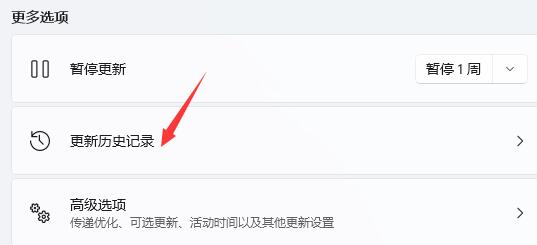
3、然后在相关设置中找到“卸载更新”

4、接着找到并右键选中KB500430,点击“卸载”即可。
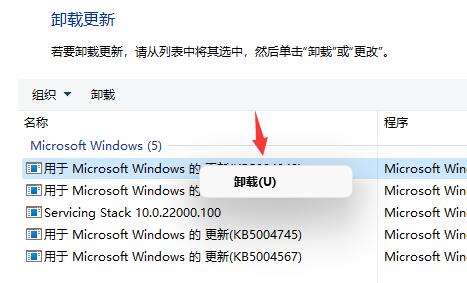
以上就是win11屏幕狂闪不停解决教程了,另外屏幕狂闪也有可能是显卡出现了问题,大家可以检查一下。想知道更多相关教程还可以收藏教程之家。
![微软新系统win11发布了吗[多图]](https://img.jiaochengzhijia.com/uploadfile/2022/1224/20221224204853627.png@crop@160x90.png)
![参加win11内测的方法[多图]](https://img.jiaochengzhijia.com/uploadfile/2022/1224/20221224102452534.png@crop@160x90.png)
![怎么安装正版win11[多图]](https://img.jiaochengzhijia.com/uploadfile/2022/1223/20221223200051981.jpg@crop@160x90.jpg)
![3代酷睿装win11教程[多图]](https://img.jiaochengzhijia.com/uploadfile/2022/1222/20221222231250862.png@crop@160x90.png)
![win11release preview是什么 win11release preview频道详细介绍[多图]](https://img.jiaochengzhijia.com/uploadfile/2021/0817/20210817235150335.jpg@crop@160x90.jpg)
![win11和win10哪个好用?win11和win10优劣对比[多图]](https://img.jiaochengzhijia.com/uploadfile/2022/0328/20220328183127724.png@crop@240x180.png)
![win11怎么开启正常模式的详细图文教程[多图]](https://img.jiaochengzhijia.com/uploadfile/2022/0112/20220112073258720.png@crop@240x180.png)
![windows11系统怎么样 windows11系统怎么样详细介绍[多图]](https://img.jiaochengzhijia.com/uploadfile/2021/0702/20210702040241572.jpg@crop@240x180.jpg)
![老机器安装Windows11-小白装机教程[多图]](https://img.jiaochengzhijia.com/uploadfile/2022/0414/20220414051909275.png@crop@240x180.png)